無料体験を今始めよう!
メールアドレス*
お使いのメールアドレスをご入力いただくことによって、無料のニュースレターにサインアップしています。退会のご要望はメール内のリンク先をクリックして保存すれば完了です。お客様の個人情報は厳正な管理の下で安全に保管しておりますので、ご安心ください。(プライバシーポリシー)
概要:
USBケーブル経由でiPhoneをWindowsパソコンに接続すると、パソコンでiPhone(iPhone X/8/7)が表示されていない場合、どうすればいいのでしょうか。この記事では、そのエラーを修復するため、最も効果的な対処法を皆さんにご紹介します。
最近、多くのiPhone/iPadユーザーは、手持ちのiOSデバイスがWindowsに認識されないというエラーについて文句が多いようです。Windows 10でiPhone X/8/7が表示されない場合、どうすればいいのでしょうか。ご心配なく、この記事では、iPhone X/8/7がWindows 10で表示されない時の対処法をご紹介します。
以下の3つの効果的な対処法をご紹介しますので、自分の状況によって最も適切な対処法を選びましょう。
Windows 10でiPhoneが表示されない場合、ハードウェア上に不具合があるかもしれませんので、以下のヒントを参照してハードウェア関連なことをチェックしましょう。
PCがiPhoneのドライバーをインストールしないと、iPhoneを認識することはできません。
1.iPhone X/8/7をPCに接続してください。
2.Win + Pauseキーを同時に押してデバイスマネージャーを選択してください。
3.ユニバーサルシリアルバスコントローラーを展開してApple Mobile Device USB Driverが存在するかどうかをチェックしてください。
もし、ドライバーが正確にインストールされている場合、デバイスマネージャーでiPhoneがApple Mobile Device USB Driverと表示されるようになります。もし、Apple Mobile Device USB Driverというデバイスがない場合、いったんiPhoneを取り外して再度とPCに接続してください。そのドライバーが自動的にインストールします。
Apple Mobile Device Serviceが起動していないと、デバイスを使用することができませんので、WindowsパソコンでiPhoneが表示されていない場合、下記のステップに従ってApple Mobile Device Serviceを再起動してみましょう。
iTunes を終了して、iPhone、iPad、または iPod が接続されている場合は、接続を外します。
1.コンピュータのキーボードで Windows ロゴキーと「R」キーを同時に押して、「ファイル名を指定して実行」コマンドにアクセスします。
2.「services.msc」と入力して「OK」をクリックします。サービスコンソールが開きます。
3.「Apple Mobile Device Service」を右クリックして、ショートカットメニューの「プロパティ」をクリックします。
4.「スタートアップの種類」ポップアップメニューを「自動」に設定します。
5.「停止」をクリックしてサービスを停止します。
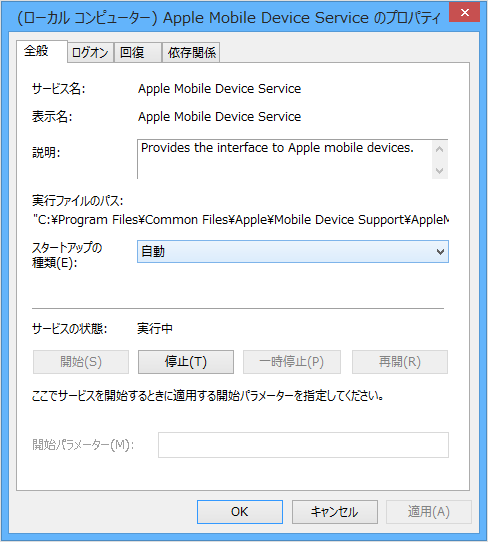
6.サービスが停止したら、「開始」をクリックしてサービスを開始します。
7.「OK」をクリックします。
8.コンピュータを再起動します。
9.iTunes を起動してデバイスを接続します。
以上のステップに従ってiPhoneがWindows 10で表示されない問題を解決できますでしょう。そこで、iPhoneからパソコン、若しくはパソコンからiPhoneにいろんなデータを共有したり、転送したりすることができるようになります。ここで、最強なiPhoneデータ移行ソフト―EaseUS MobiMoverを皆さんにおススメします。このソフトを使って、ただ3ステップであらゆるデータをiPhoneからPCへ、若しくPCからiPhoneへ転送することができます。操作も誰でもやれるほど超簡単です。iPhoneのユーザーは、是非このソフトを見逃しないでくださいね。下記のダウンロードボタンをクリックしてすぐには入手することも可能!
主な内容:
EaseUS MobiMover
1クリックだけ!無料でiOS端末のデータを移行したり、管理したりできる!

EaseUS家族
地域と言語
ご購入前のお問い合わせ(日本語・英語)
無料版、試用版に関するお問い合わせ、またはご注文中のご質問はここをクリックしてください。製品版をご購入されたお客様はこちらでダウンロードリンクとライセンスコードの発行を依頼することができます。
ご購入後のお問い合わせ(日本語・英語)
EaseUS製品の使い方、機能に関するお問い合わせにご対応いたします。ここをクリックして、チャットを開始してください。
メールサポート(日本語・英語)
日本語対応をご希望される場合、support@easeus.comまでご連絡ください。お問い合わせメールの件名に【日本語対応希望】の明記をお願いいたします。
日本語対応時間帯:
上記のいずれかサービスの日本語対応をご希望される方は、平日(月曜~金曜)の午前10時から午後19時までお問い合わせください。
無料体験を今始めよう!
メールアドレス*
お使いのメールアドレスをご入力いただくことによって、無料のニュースレターにサインアップしています。退会のご要望はメール内のリンク先をクリックして保存すれば完了です。お客様の個人情報は厳正な管理の下で安全に保管しておりますので、ご安心ください。(プライバシーポリシー)